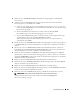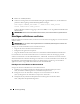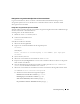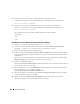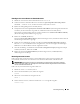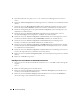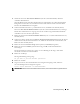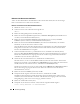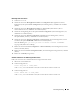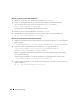Owner's Manual
254 Einrichtungsanleitung
8
Überprüfen Sie, ob der neue Knoten auf die ASM-Datenträger zugreifen kann.
Geben Sie im Terminalfenster den folgenden Befehl ein, und drücken Sie die <Eingabetaste>:
service oracleasm scandisks
9
Vergewissern Sie sich, dass die ASM-Datenträger auf dem neuen Knoten verfügbar sind.
Geben Sie im Terminalfenster den folgenden Befehl ein, und drücken Sie die <Eingabetaste>:
service oracleasm listdisks
Alle verfügbaren Datenträger auf den verbleibenden Knoten werden aufgelistet.
Zum Beispiel:
ASM1
ASM2
Hinzufügen eines neuen Knotens zur Oracle Clusterware-Schicht
1
Melden Sie sich auf einem der bestehenden Knoten als
oracle
an.
2
Geben Sie auf dem vorhandenen Knoten im Verzeichnis
/crs/oracle/product/10.2.0/crs/oui/bin
den Befehl
./addNode.sh
ein, um den Oracle Universal Installer zu starten.
3
Klicken Sie im Begrüßungsfenster auf
Next
(Weiter).
4
Geben Sie im Fenster
Specify Cluster Nodes to Add to Installation
(Hinzuzufügende Clusterknoten
festlegen) die öffentlichen und privaten Knotennamen für den neuen Knoten ein, und klicken Sie auf
Next
(Weiter).
Wenn alle Netzwerk- und Speichertests erfolgreich beendet wurden, wird das Fenster
Cluster Node
Addition Summary
(Knoten hinzufügen: Zusammenfassung) angezeigt.
5
Klicken Sie auf
Install
(Installieren).
Im Fenster
Cluster Node Addition Progress
(Knoten hinzufügen: Status) wird der Fortschritt während
des Hinzufügens des Knotens angezeigt.
6
Wenn Sie aufgefordert werden,
rootaddnode.sh
auf dem lokalen Knoten und
root.sh
auf dem neuen
Knoten als Benutzer
root
auszuführen, rufen Sie
/crs/oracle/product/10.2.0/crs/install/rootaddnode.sh
auf.
7
Wenn die Ausführung von
root.sh
im Fenster
Execute Configuration Scripts
(Konfigurationsskripte
ausführen) beendet ist, klicken Sie auf
OK
.
8
Klicken Sie im Fenster
End of Cluster Node Addition
(Knoten hinzufügen: Fertig) auf
Exit
(Beenden) und klicken Sie im Fenster
Exit
(Beenden) auf
Yes
(Ja).